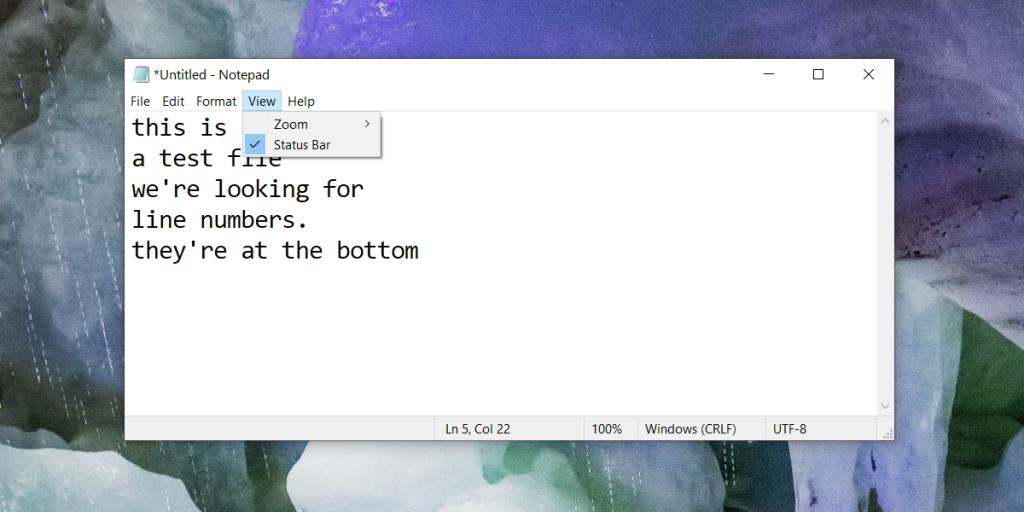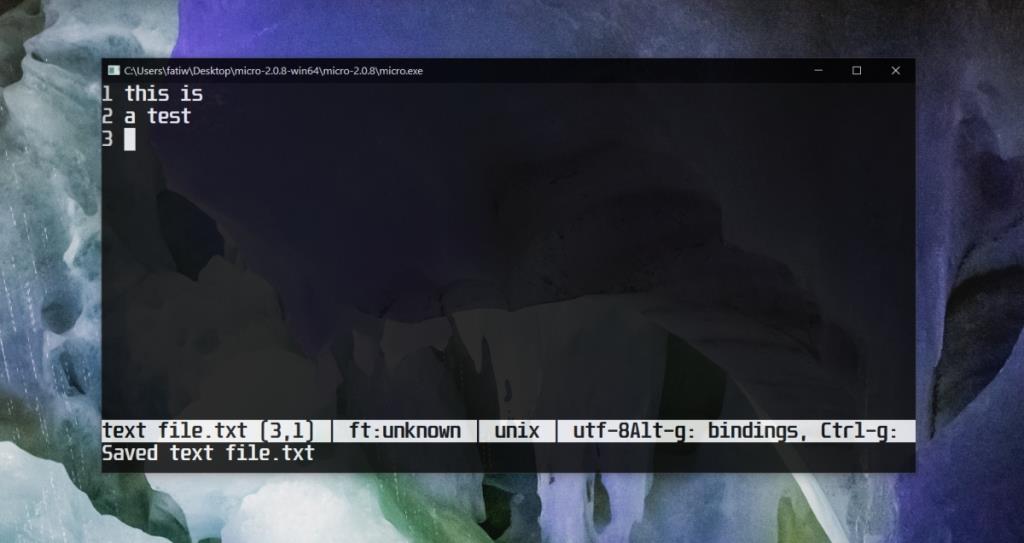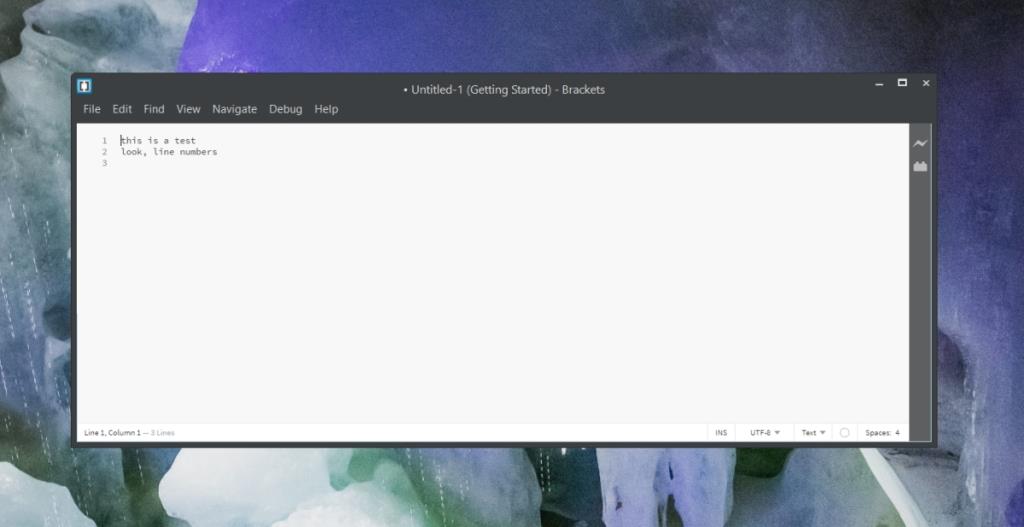Текстовые редакторы - это приложения, которые могут быть простыми или сложными. Фактически, некоторые текстовые редакторы добавляют так много функций, что перестают быть текстовыми редакторами и переходят на более высокий уровень приложения.
По сути, текстовый редактор принимает текст и позволяет сохранять файл в различных форматах, например, BAT, AHK, PS1, HTML, CSS, SRT и т. Д. Есть всевозможные функции, которые вы можете добавить поверх этого, чтобы упростить ввод и редактирование текста, например выделение синтаксиса, номера строк, автоматическое закрытие тегов и т. д.
Блокнот - это стандартный текстовый редактор в Windows 10, и его лучшая особенность заключается в том, что это легкое, серьезное приложение, которое предлагает пользователям интерфейс, не отвлекающий от них. Приложение открывается быстро, может обрабатывать большое количество текста и может сохранять файл в любом формате .
Номера строк в Блокноте в Windows 10
Номера строк - это функция, которую вы найдете во многих текстовых редакторах и во всех редакторах кода. Они полезны не только при написании кода. К сожалению, в «Блокноте» не отображаются номера строк по бокам, как это обычно бывает в редакторе кода или расширенном текстовом редакторе.
Чтобы просмотреть номера строк в Блокноте, выполните следующие действия.
- Откройте файл Блокнота.
- Перейдите в « Просмотр» и выберите «Строка состояния».
- Введите текст и переместите курсор к строке, для которой нужно найти номер.
- Посмотрите на нижнюю часть строки состояния, и вы увидите номер строки.
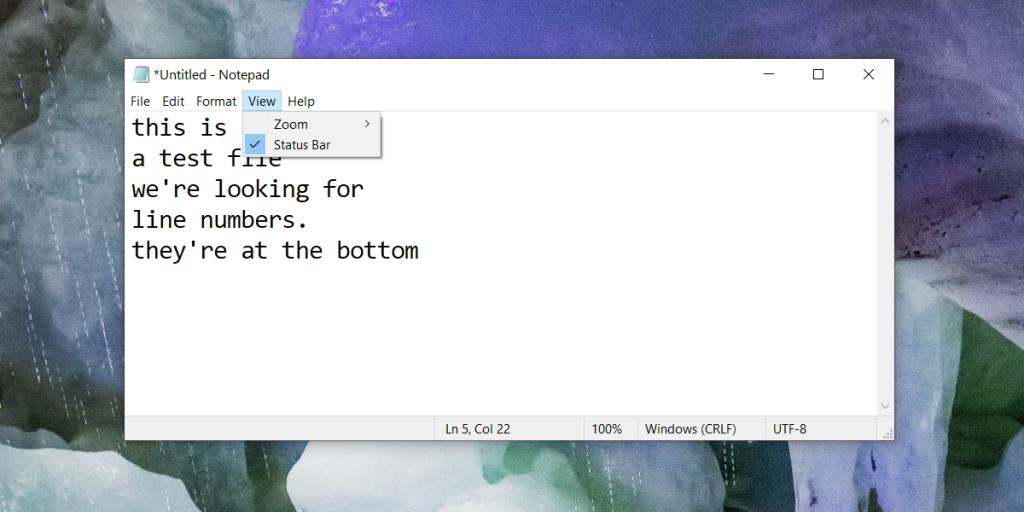
Другие текстовые редакторы
Номера строк в Блокноте не самые лучшие, так как вам нужно щелкнуть строку, чтобы найти для нее номер. Размещение номеров строк сбоку - это действительно то, что предпочитает большинство пользователей, а в Блокноте этого нет.
Однако есть и другие текстовые редакторы, которые вы можете использовать. Мы собираемся порекомендовать два отличных приложения. Мы будем игнорировать такие приложения, как Notepad ++, которые хоть и превосходны, но слишком продвинуты, чтобы называться простым текстовым редактором.
1. Метапад
Metapad бесплатен и имеет интерфейс, похожий на терминал. Это так же просто, как и в текстовом редакторе, с номерами строк по бокам. Поскольку он очень похож на терминал, вас не будут отвлекать уродливые значки или плохой дизайн пользовательского интерфейса, застрявший во времена Windows 98.
Вы можете настроить цвет фона приложения, что означает, что вместо яркого, ослепляющего белого фона вы можете получить что-то, что намного проще для глаз.
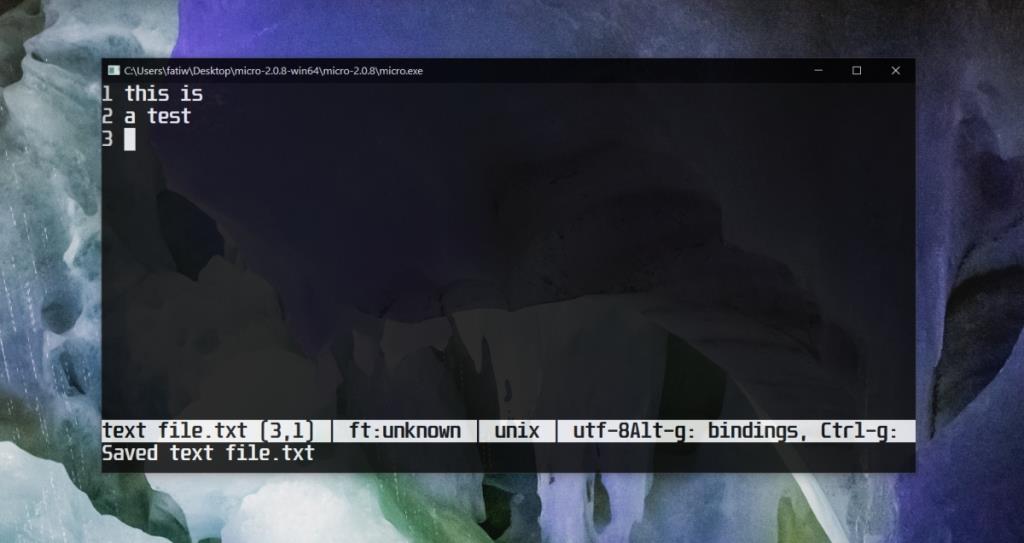
2. Кронштейны
Скобки плотно прилегают к тонкой грани, которая отличает простые текстовые редакторы от продвинутых. Пользовательский интерфейс великолепен, но вы можете изменить его так, чтобы у вас не было ничего, кроме простого окна без отвлекающих факторов для работы. В нем есть номера строк и множество других замечательных функций, таких как отладчик, поддержка расширений, выбор строк и намного больше.
Он не такой легкий, как Блокнот или Метапад, но и не тяжелый. Во время установки он просит добавить его в переменную PATH, что упрощает использование.
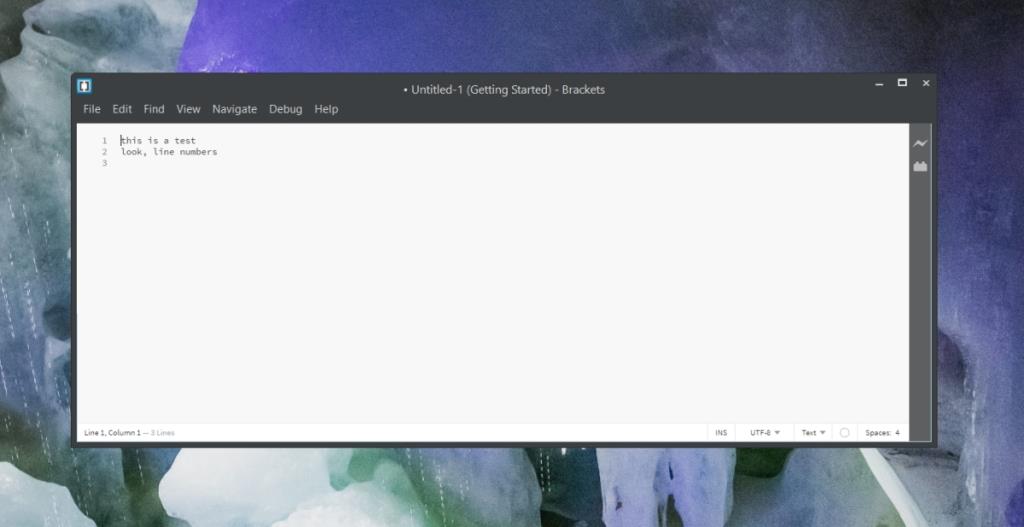
Вывод
Мы пренебрегли некоторыми популярными текстовыми редакторами, такими как Micro, SciTE и Programmer's Notepad. Эти приложения неплохие, но их пользовательский интерфейс либо загроможден, либо все еще соответствует старому дизайну, либо они, как правило, сильно загружаются в системе. Вы можете их проверить и использовать то, что вам подходит.